Solución: El subproceso de trabajo devolvió un error de clase de carga de trabajo no predeterminada

El error BSOD titulado WORKER_THREAD_RETURNED_WITH_NON_DEFAULT_WORKLOAD_CLASS lleva el código de error 0x000001D6 y está categorizado como un problema relacionado con el desarrollador.
Este error es relativamente raro, pero si lo encuentra, esta guía le proporcionará soluciones efectivas para resolver el problema.
¿Cómo resolver un hilo de trabajo devuelto con una clase de carga de trabajo no predeterminada?
1. Mantenga Windows y los controladores actualizados
- Abra el menú Inicio y haga clic en Configuración .
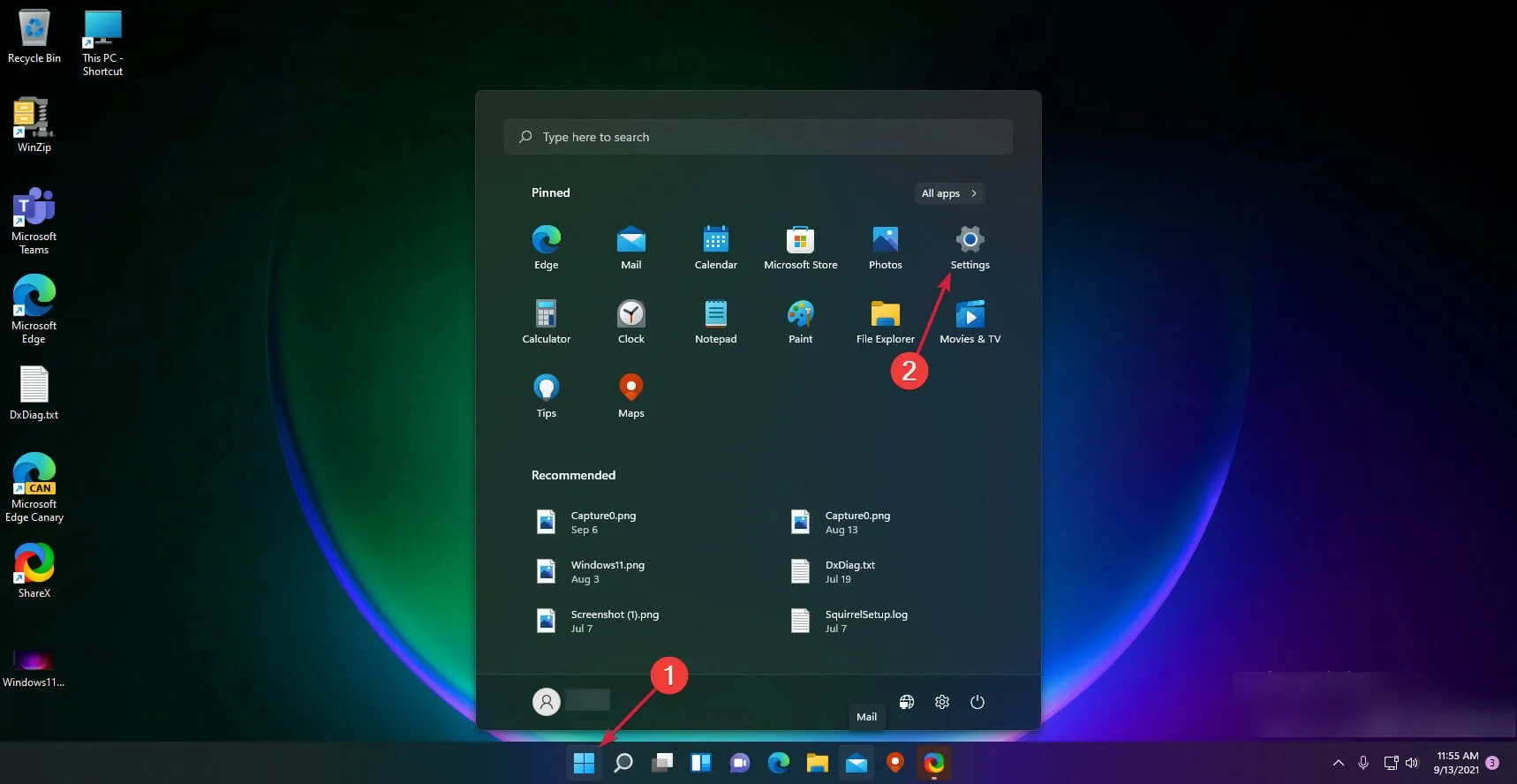
- Vaya a Windows Update y haga clic en Buscar actualizaciones .
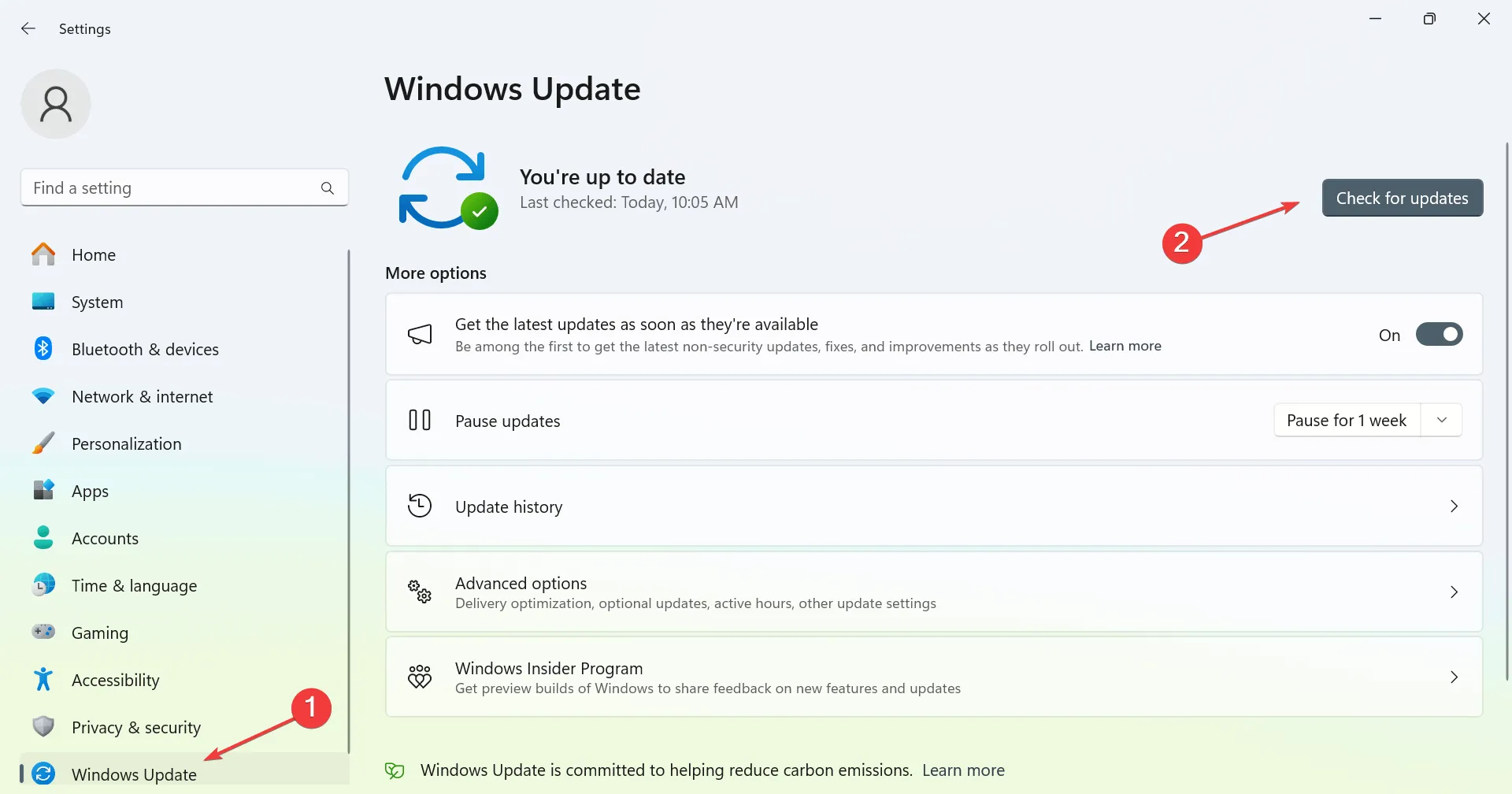
- Windows descargará automáticamente todas las actualizaciones disponibles.
- Una vez completada la instalación, verifique si se resolvió el error.
Además, es fundamental asegurarse de que los controladores estén actualizados, lo que puede lograrse descargando las últimas versiones del sitio web del fabricante del hardware.
2. Arranque en modo seguro
- Abra el menú Inicio y haga clic en el botón de Encendido .
- Mantenga presionada la Shift tecla mientras selecciona Reiniciar .
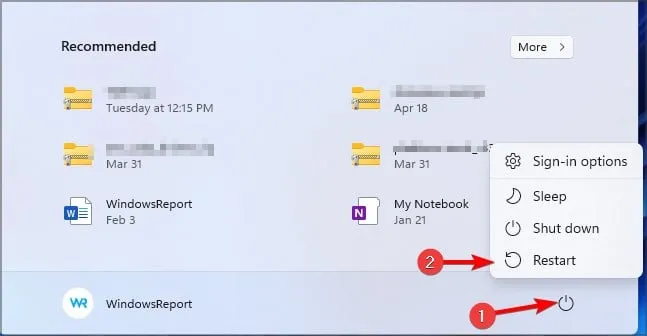
- Cuando su PC se reinicie, seleccione Solucionar problemas .
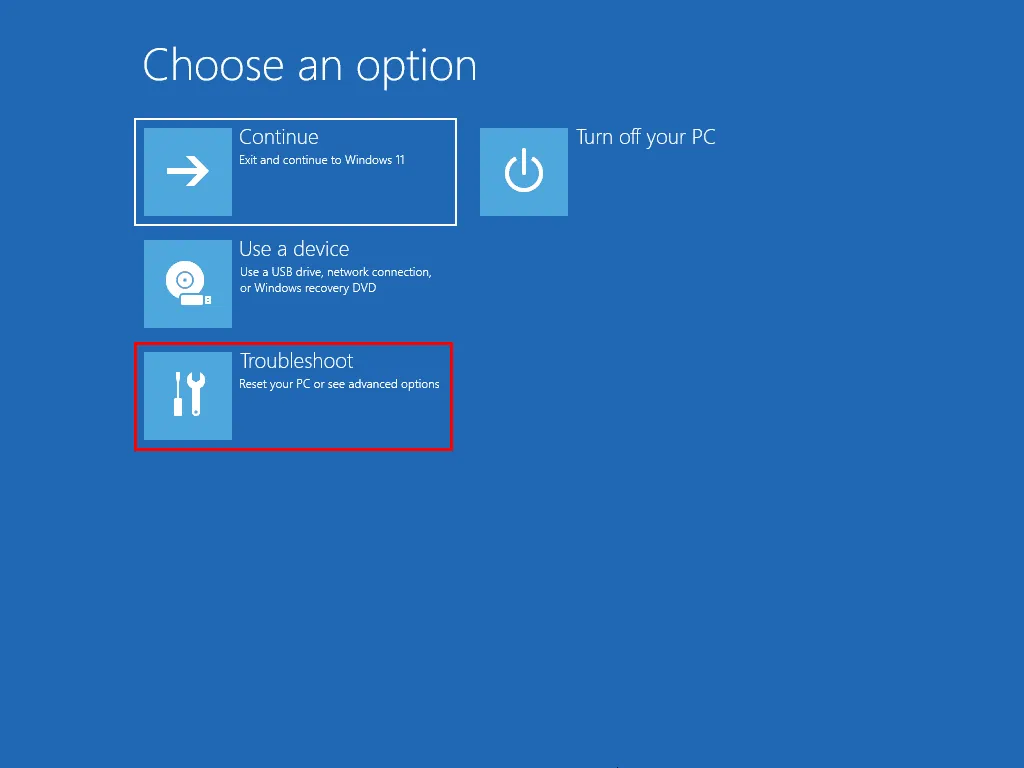
- Haga clic en Opciones avanzadas , luego seleccione Configuración de inicio y presione el botón de reinicio.
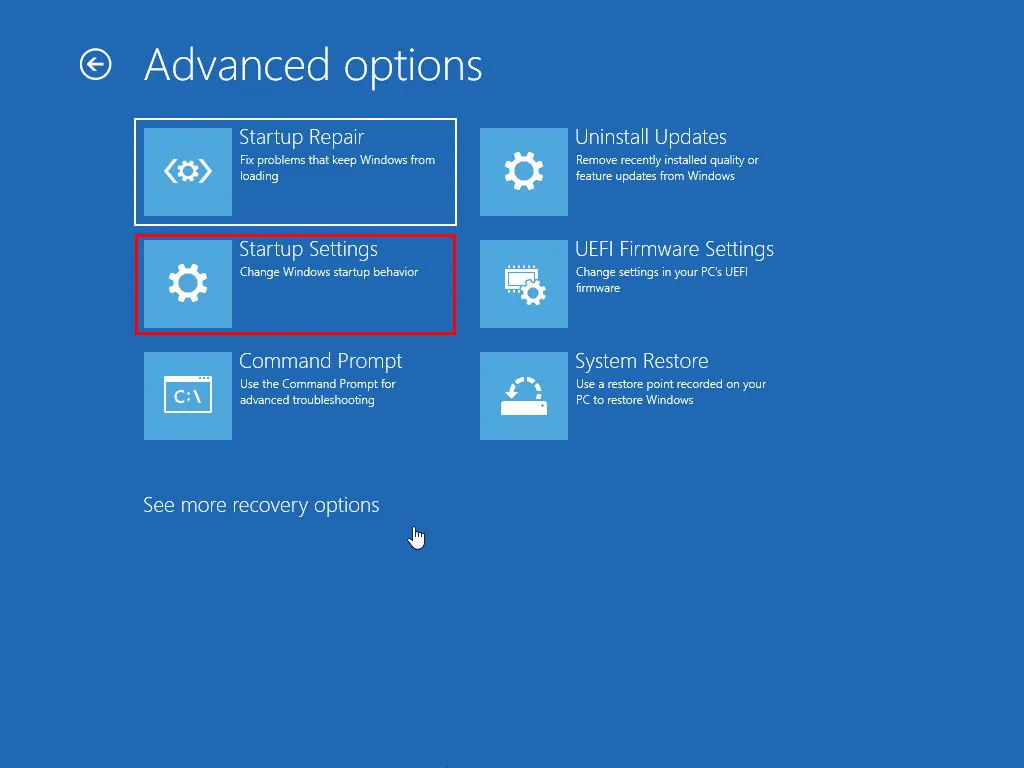
- Después de reiniciar su computadora, presione F5 para habilitar el Modo seguro con funciones de red .
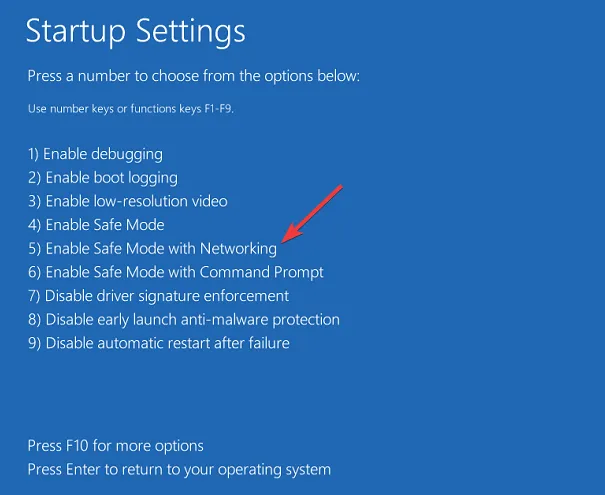
- En modo seguro, verifique si el error persiste.
Si el error no ocurre en el Modo seguro, es probable que una aplicación o un controlador de terceros contribuya al problema.
3. Desinstale programas o controladores recientes
- Presione Windows + X y seleccione Aplicaciones instaladas .
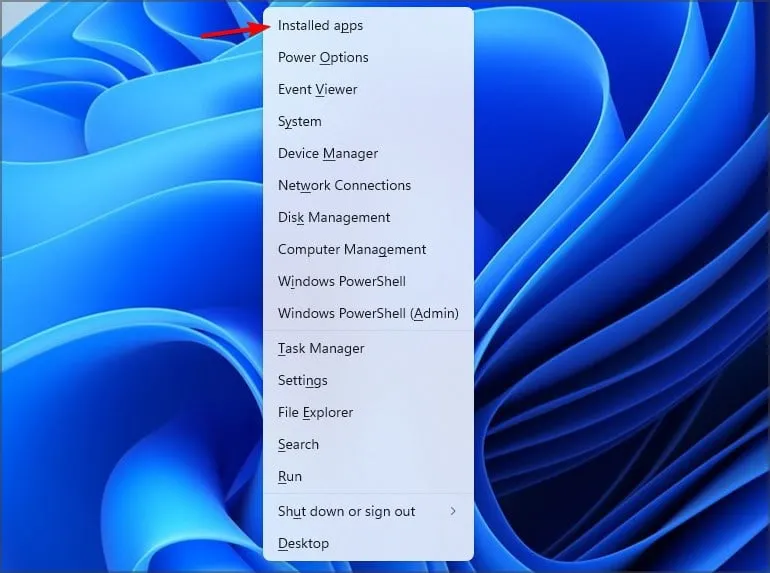
- Identifique cualquier aplicación instalada o actualizada recientemente.
- Haga clic en los tres puntos junto a ellos y seleccione Desinstalar .
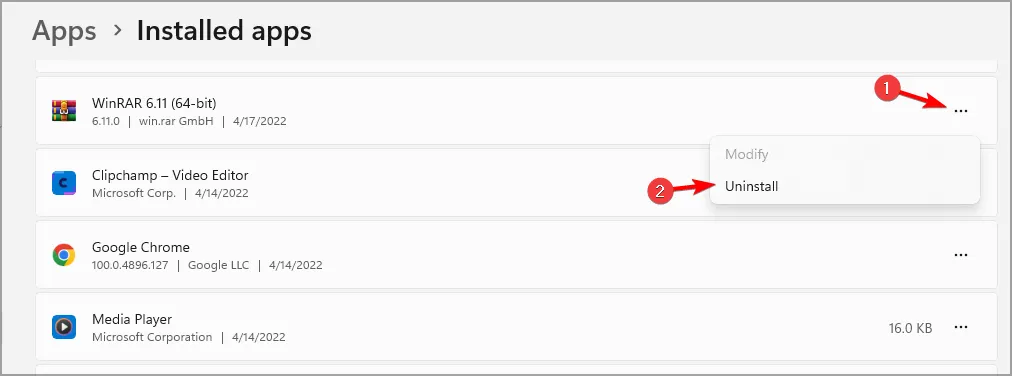
- Siga las instrucciones para finalizar el proceso de desinstalación.
Si aún aparece el error, también debería considerar eliminar cualquier controlador actualizado recientemente siguiendo estos pasos:
- Presione Windows + X y seleccione Administrador de dispositivos .

- Busque los controladores de dispositivos que se hayan actualizado recientemente. Haga clic derecho sobre ellos y seleccione Desinstalar dispositivo .
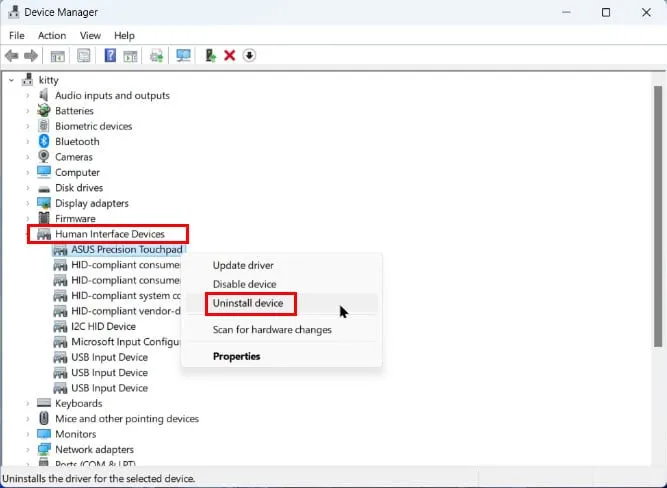
- Si la opción está disponible, marque Quitar el software del controlador para este dispositivo>, luego haga clic en Desinstalar .
- Reinicie su computadora.
Después de reiniciar, verifique si el problema persiste.
4. Realice un arranque limpio
- Presione Windows + R e ingrese msconfig .
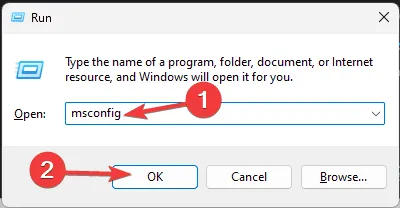
- En la pestaña Servicios , marque la casilla Ocultar todos los servicios de Microsoft y luego haga clic en Deshabilitar todos .
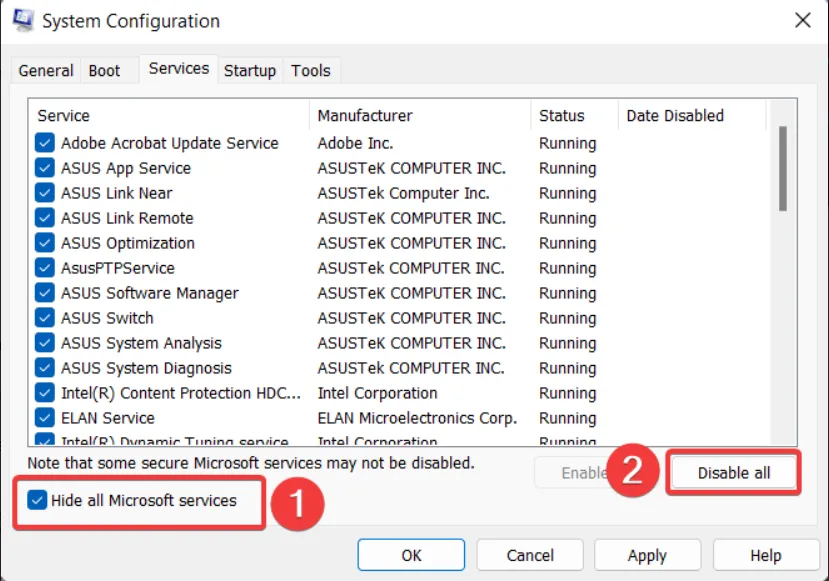
- Luego, haga clic en Aplicar y Aceptar , pero no reinicie su computadora todavía.
- Abra el Administrador de tareas presionando Ctrl+ Shift+ Esc.
- En la pestaña Inicio , deshabilite todos los elementos de inicio.
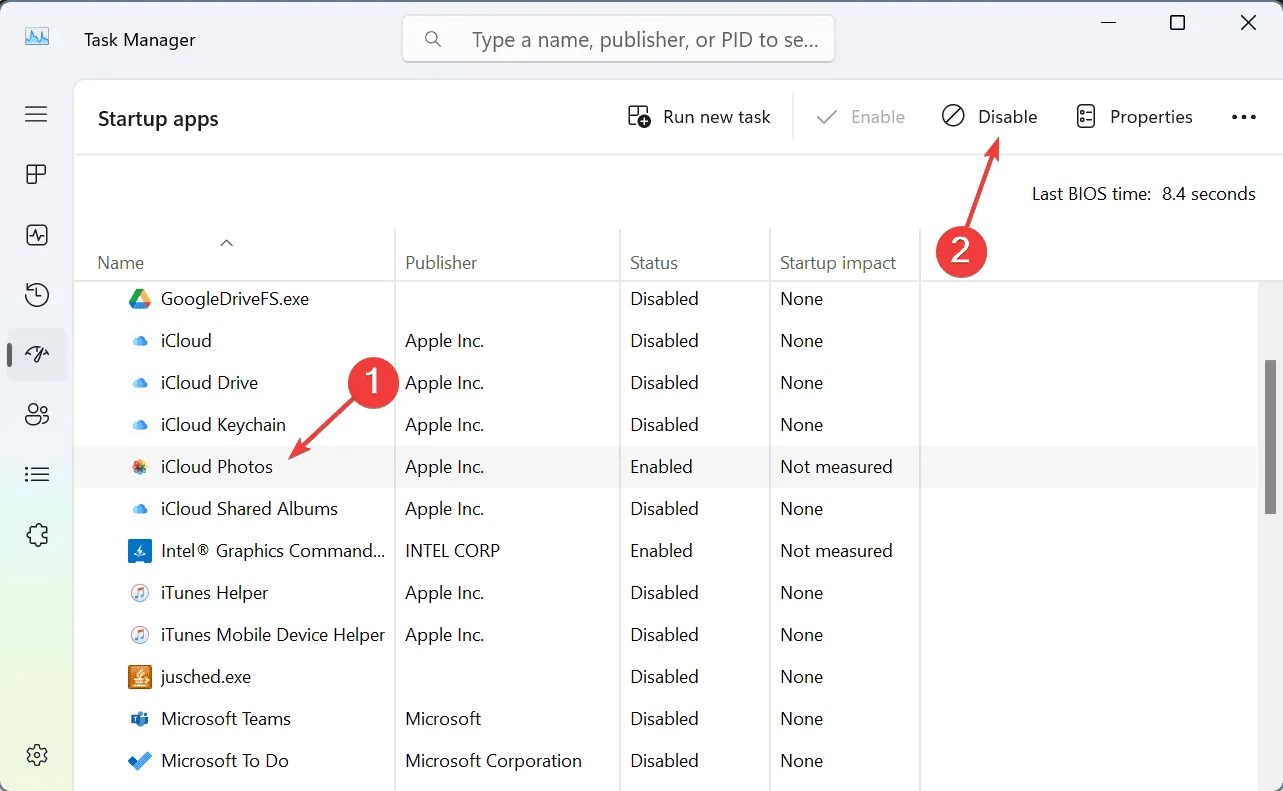
- Ahora, reinicia tu computadora.
Después de reiniciar, verifique si el error vuelve a ocurrir. Si no es así, habilite los servicios y las aplicaciones de manera gradual hasta que identifique la fuente del problema.
5. Ejecutar una restauración del sistema
- Presione Windows + R y escriba rstrui .
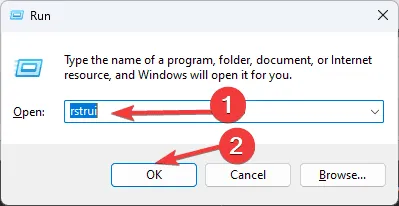
- Seleccione un punto de restauración y haga clic en Siguiente .
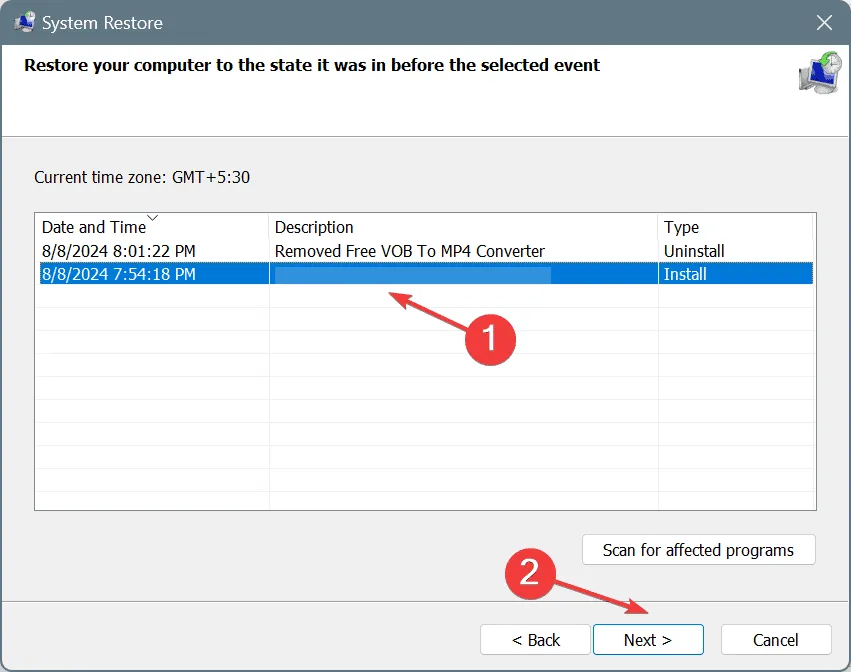
- Siga las instrucciones en pantalla para completar el proceso de restauración.
Si todo lo demás falla, puede que sea necesario investigar su hardware o realizar un restablecimiento de fábrica de Windows 11.
Resolver el error WORKER_THREAD_RETURNED_WITH_NON_DEFAULT_WORKLOAD_CLASS puede ser un desafío, pero esperamos que nuestras soluciones propuestas lo ayuden.



Deja una respuesta